Создание документа – это процесс
Поиск и замена текста
При оформлении однотипных документов иногда требуется поменять только несколько слов в существующем документе. Это может быть название организации, товара, срок реализации и т. п. Эти операции могут быть выполнены с помощью команд Найти и Заменить в меню Правка.
Команда Найти (Find) используется для нахождения слов и фраз в документе.
- Выберите Правка › Найти (Edit › Find), чтобы открыть диалоговое окно (рис. 33).
- Введите текст в поле Найти (Find What). Выберите нужные опции для поиска.
- Выберите Найти далее (Find Next), чтобы найти следующее искомое употребление.
- Выберите Отмена (Cancel), когда операция поиска завершена.
Когда произведен поиск по всему документу, на экране появляется информационное окно с надписью Просмотр документа окончен. Word завершил поиск текста.
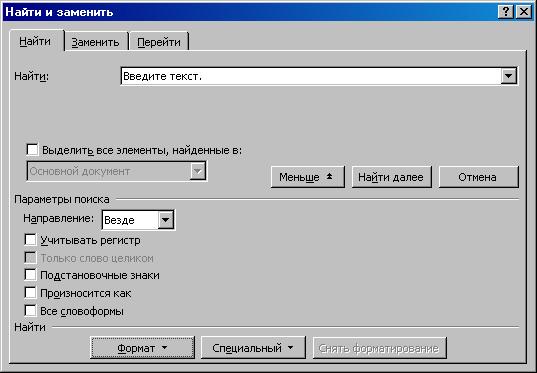
Рис. 33. Поиск текста
Таблица 5. Параметры поиска.
| Параметр поиска | Описание |
|---|---|
| Учитывать регистр | Производится поиск примеров, буквы которых в точности соответствуют буквам (прописным или строчным) в поисковом тексте |
| Только слово целиком | Осуществляется поиск целых слов, которые соответствуют словам в поисковом тексте |
| Подстановочные знаки | Для поиска используются специальные символы |
| Произносится как | Для поиска слов близких по произношению |
| Все словоформы | Осуществляется поиск слов, которые образованы от данного слова |
| Направление | Осуществляется изменение направления |
Комбинация клавиш SHIFT + F4 используется для повторения поиска после закрытия диалогового окна "Найти".
Команда Заменить (Replace) используется для поиска слов и фраз и замены их в документе на заданные слова и фразы (рис. 34).

Рис. 34. Замена текста
- Выберите Правка › Заменить (Edit › Replace). Появляется диалоговое окно.
- Введите текст для поиска, например "конференция", в строку Найти (Find) и текст для его замены, например "семинар", в строку Заменить на (Replace).
- Выберите Найти далее (Find Next), чтобы начать поиск, и найдите первое употребление поискового текста.
Когда поисковый текст найден, Word выделяет его.
Выберите один из следующих вариантов, чтобы продолжить операцию замены:
- Выберите Найти далее (Find Next), чтобы, не производя замены, перейти к поиску второго употребления поискового текста.
- Выберите Заменить (Replace), чтобы сначала заменить выделенный текст, а затем перейти к поиску следующего употребления.
- Выберите Заменить все (Replace All), чтобы найти и заменить сразу все употребления поискового текста.
После завершения операции замены закройте окно.
Когда произведен поиск по всему документу, на экране появляется информационное окно с надписью о том, что Word завершил поиск по документу и было сделано определенное количество замен.
